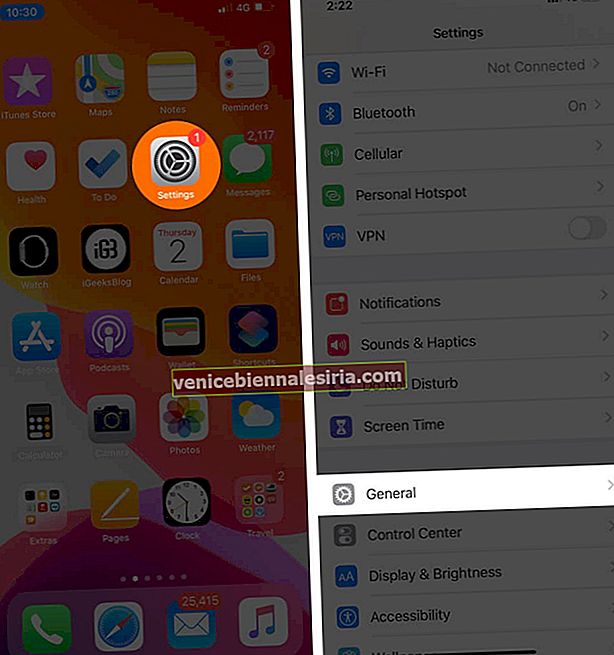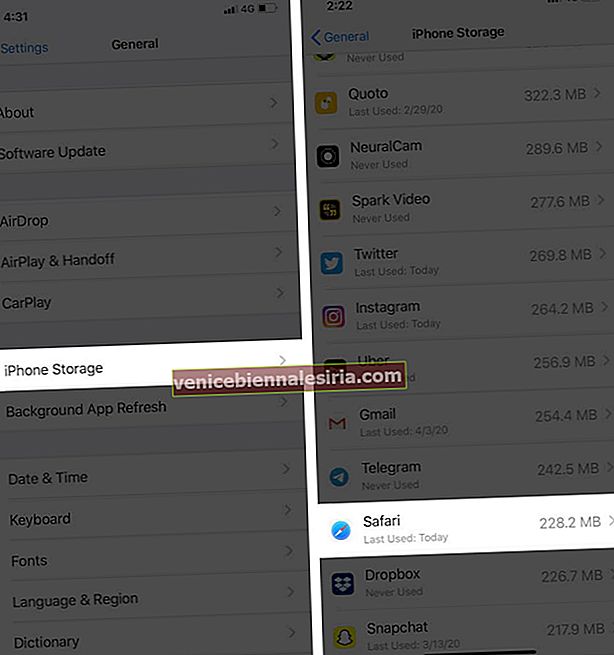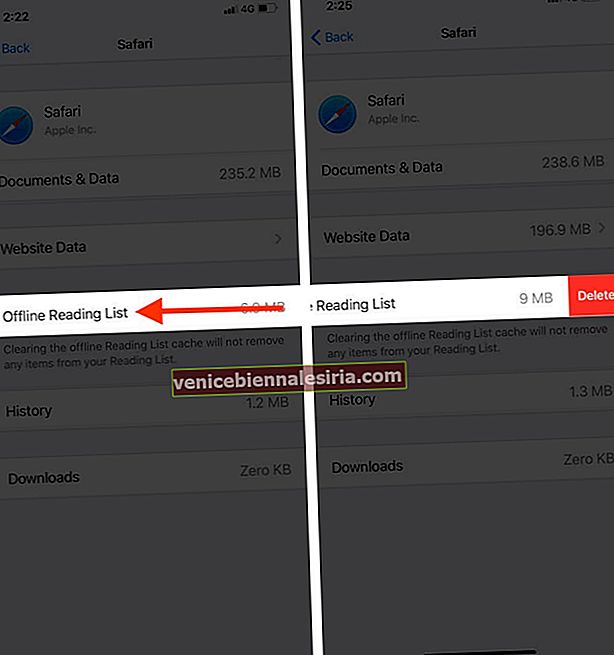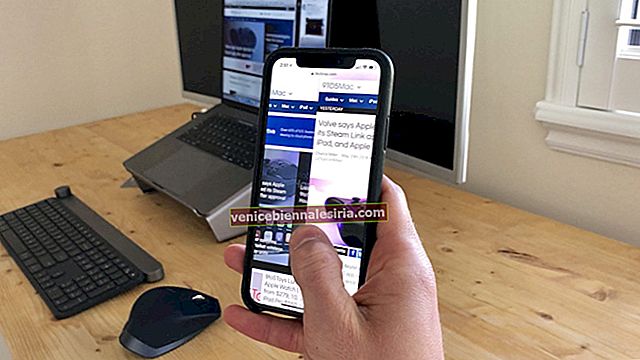Браузер Safari має зручну функцію, відому як Список читання. Завдяки цьому ви можете зберігати веб-сторінки для подальшого читання в автономному режимі. Але у вас має бути звичка регулярно видаляти кеш-пам’ять для читання в автономному режимі на iPhone або iPad . Це тому, що список читання відрізняється від закладок, які є лише збереженими посиланнями. Усі веб-сторінки, які ви додаєте до списку читання, кешуються та зберігаються локально на вашому пристрої iOS. Отже, він може споживати значну внутрішню пам'ять. Тож давайте розглянемо, як ви можете звільнити цей простір.
Як видалити кеш-пам’ять списку читання Safari на iPhone
- Відкрийте програму Налаштування на своєму iPhone
- Натисніть Загальне.
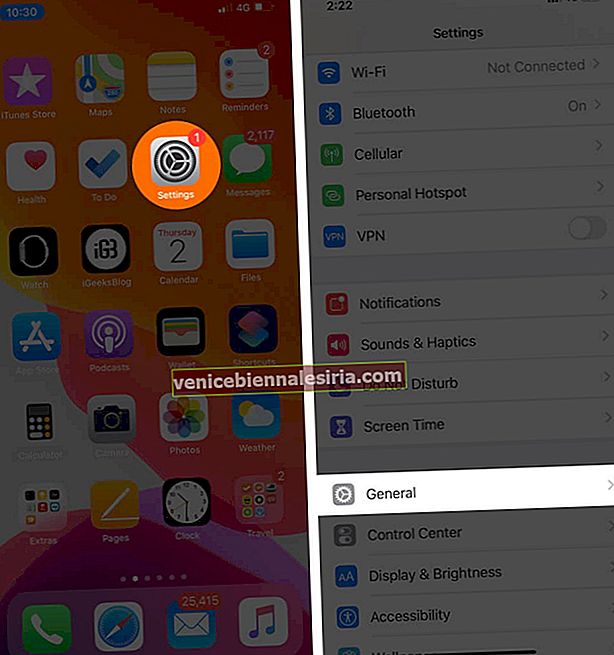
- Тепер натисніть на сховище iPhone.
- Знайдіть і торкніться Safari.
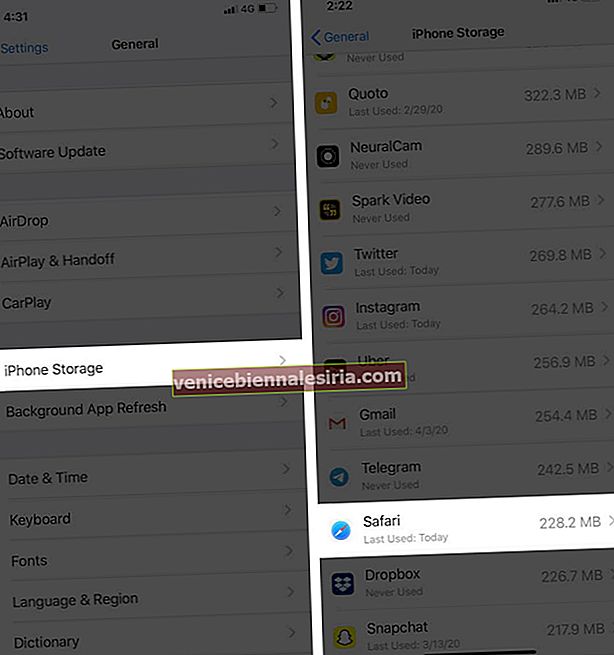
- Проведіть праворуч ліворуч у списку читання поза мережею та натисніть Видалити.
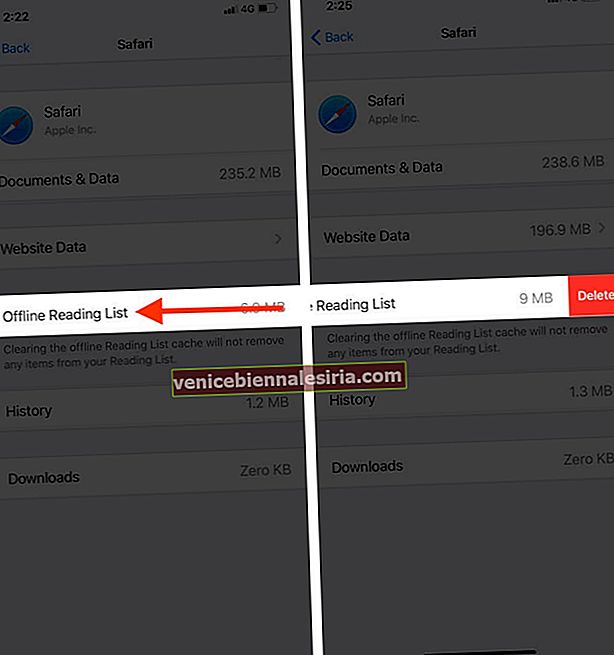
Це видалить усі кешовані офлайн-списки читання в сафарі та звільнить локальне сховище вашого пристрою iOS. Однак це не призведе до видалення самих записів у списку читання. Ви все ще можете знайти їх у Safari → натисніть піктограму Книга на нижній панелі.  Тепер натисніть на значок окулярів . Тут ви можете провести пальцем справа наліво та натиснути "Зберегти в автономному режимі". Якщо ви хочете видалити елемент списку, натисніть на видалити. Зверніть увагу, що вище ви не побачите "Зберегти в автономному режимі", якщо в розділі Налаштування → Safari увімкнено параметр " Автоматично зберігати в автономному режимі" .
Тепер натисніть на значок окулярів . Тут ви можете провести пальцем справа наліво та натиснути "Зберегти в автономному режимі". Якщо ви хочете видалити елемент списку, натисніть на видалити. Зверніть увагу, що вище ви не побачите "Зберегти в автономному режимі", якщо в розділі Налаштування → Safari увімкнено параметр " Автоматично зберігати в автономному режимі" .

Це все, товаришу!
Оскільки список читання синхронізується на пристроях iOS та macOS, ці записи також буде видалено з ваших iPhone, iPad та Mac, якщо вони мають однаковий ідентифікатор Apple, а синхронізація Safari увімкнена в iCloud.
Ви також можете переглянути відповідні публікації:
- Кращі альтернативи Safari для iPhone та iPad
- Збій Safari на iPhone або iPad? Ось як це виправити
- Як подати запит на робочий стіл у Safari на iPhone або iPad
- Як закрити всі вкладки Safari одночасно на iPhone та iPad
Якщо у вас є додаткові запитання, сміливо задавайте їх у коментарях нижче.